- 系统
- 教程
- 软件
- 安卓
时间:2021-10-16 来源:u小马 访问:次
随着Windows11正式版的发布,不少用户都想要升级安装Windows11操作系统,但是有些朋友在安装Win11系统时遇到提示需要安装在GPT硬盘中,不知道如何解决,那么接下来小编为大家简单的介绍一下Win11正式版未检测到GPT的解决方法,希望大家会喜欢。
1、首先我们在弹出上述未检测到gpt界面的时候按下键盘“shift+f10”组合键。
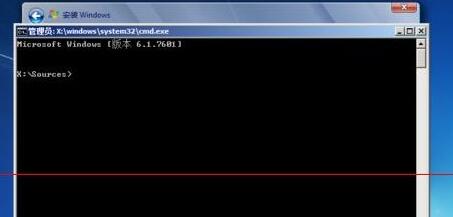
2、进入之后输入“diskpart”回车确定,可以打开磁盘属性。
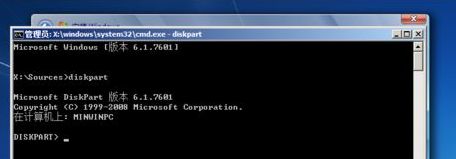
3、接着输入“list disk”回车确定,可以查看到磁盘信息。

4、然后输入“select disk 0”选中用户的第0个磁盘。
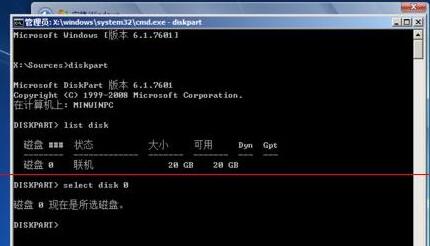
5、然后输入“clean”确定,就可以清除并格式化磁盘之中的内容。
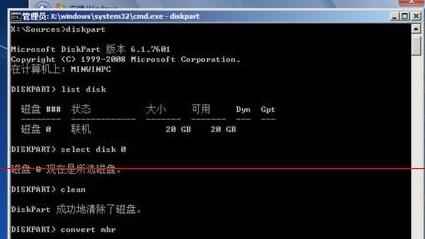
6、再输入“convert mbr”回车确定,可以将磁盘设置为mbr格式。
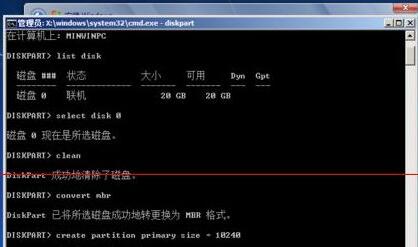
7、输入“create partition primary size = xxx”设定磁盘空间。(这里xxx是磁盘大小用户可以自定义,注意单位为MB)

8、再输入“format fs=ntfs quick”,回车可以将磁盘设置为ntfs格式。
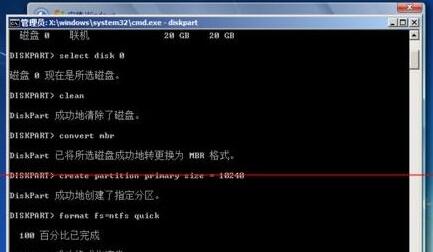
9、最后只要重复输入两次“exit”回车确定就可以退出设置,正常安装win11系统了。
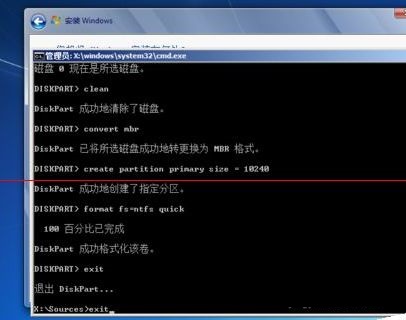
以上介绍的内容就是关于Win11正式版未检测到GPT的解决方法,不知道大家学会了没有,如果你也遇到了这样的问题的话可以按照小编的方法自己尝试一下,希望可以帮助大家解决问题,谢谢!!!想要了解更多的Windows11技巧请关注Win10u小马~~~~





